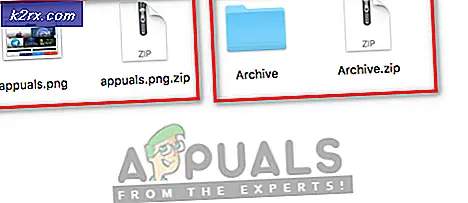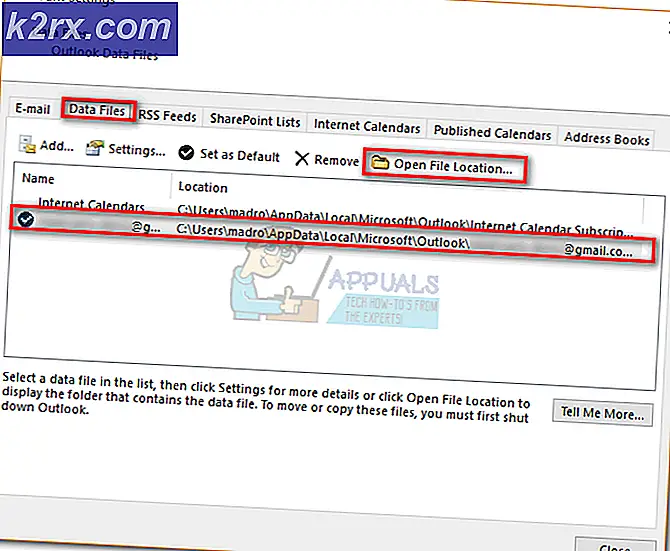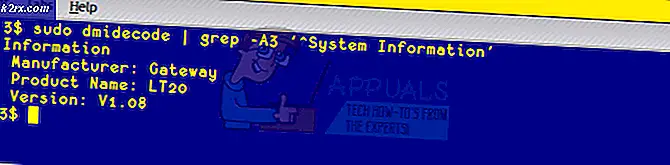แก้ไข: Norton Error 3048, 3
ผู้ใช้หลายคนรายงานว่าข้อความแสดงข้อผิดพลาดต่อไปนี้เริ่มปรากฏขึ้นในขณะที่พวกเขาท่องเว็บ: ‘Norton Error 3048, 3 ′ข้อผิดพลาดดูเหมือนจะปรากฏขึ้นที่ความถี่สุ่มในเบราว์เซอร์ใด ๆ แต่ผู้ใช้บางรายรายงานว่าปัญหาไม่ได้เกิดขึ้นกับทุกเซสชันการเรียกดู ปัญหานี้เกิดขึ้นกับเครื่องที่ติดตั้ง Norton Internet Security บน Windows 7, Windows 8 และ Windows 10
อะไรเป็นสาเหตุของข้อผิดพลาด "Norton Error 3048, 3. "
เราตรวจสอบปัญหานี้โดยดูจากรายงานของผู้ใช้ต่างๆและกลยุทธ์การซ่อมแซมที่ใช้ในการแก้ไขปัญหา เรายังพยายามทดสอบการแก้ไขที่แนะนำของ Norton เพื่อดูว่าสามารถแก้ไขปัญหาได้หรือไม่ จากสิ่งที่เรารวบรวมมามีผู้ร้ายทั่วไปหลายคนที่ทราบว่าเป็นสาเหตุข้อผิดพลาด "Norton Error 3048, 3. ":
หากคุณกำลังดิ้นรนเพื่อแก้ไขข้อความแสดงข้อผิดพลาดนี้ บทความนี้จะให้ขั้นตอนการแก้ไขปัญหาที่ผ่านการตรวจสอบแล้ว ในส่วนถัดไปคุณจะพบกลยุทธ์การซ่อมแซมบางอย่างที่ผู้ใช้รายอื่นในสถานการณ์คล้ายกันใช้ในการแก้ไขปัญหา
เพื่อผลลัพธ์ที่ดีที่สุด ให้ทำตามการแก้ไขที่เป็นไปได้ตามลำดับที่แสดง ในที่สุดคุณควรสะดุดกับการแก้ไขที่มีประสิทธิภาพในสถานการณ์เฉพาะของคุณ
วิธีที่ 1: เรียกใช้แอปพลิเคชัน LiveUpdate ของ Norton
นี่เป็นขั้นตอนมาตรฐานที่แนะนำโดย Norton เมื่อพบรหัสข้อผิดพลาดนี้ แต่สิ่งนี้ได้รับการยืนยันให้ทำงานโดยผู้ใช้ที่ได้รับผลกระทบจำนวนมาก – ผู้ใช้ที่ได้รับผลกระทบส่วนใหญ่ที่ได้รับข้อผิดพลาดนี้ได้รายงานว่าเมื่อพวกเขาอัปเดตไคลเอนต์ด้วยเวอร์ชันล่าสุดโดยใช้ LiveUpdate ปัญหาก็หายไปอย่างสมบูรณ์
คำแนะนำโดยย่อเกี่ยวกับวิธีอัปเดต Norton Internet Security ผ่านแอปพลิเคชัน LiveUpdate และแก้ไขไฟล์3048, 3 ข้อผิดพลาด:
- เปิด Norton Internet Security และคลิกที่ ความปลอดภัย.
- จากนั้นจากตัวเลือกที่เพิ่งปรากฏให้คลิกที่ LiveUpdate.
- รอจนกว่าการสแกนครั้งแรกจะเสร็จสมบูรณ์ LiveUpdate คอมโพเนนต์ควรสแกนและติดตั้งการอัปเดตที่รอดำเนินการโดยอัตโนมัติ เมื่อการสแกนครั้งแรกเสร็จสมบูรณ์ให้คลิกที่ สมัครตอนนี้ เพื่อใช้ทุกการอัปเดตที่รอดำเนินการ
บันทึก: ในกรณีที่การอัปเดตไม่สำเร็จ ให้รีสตาร์ทคอมพิวเตอร์แล้วเลื่อนไปที่ วิธีที่ 2
- รีสตาร์ทคอมพิวเตอร์และเริ่มการค้นหาอีกครั้งเมื่อเริ่มต้นครั้งถัดไปเพื่อดูว่าปัญหากลับมาหรือไม่
หากคุณยังคงพบข้อความแสดงข้อผิดพลาดเดิมให้เลื่อนลงไปที่วิธีการถัดไปด้านล่าง
วิธีที่ 2: การใช้ Norton Remove and Reinstall Tool
หากวิธีการข้างต้นไม่ประสบความสำเร็จคุณควรจะสามารถแก้ไขปัญหาได้โดยใช้ไฟล์ Norton ลบและติดตั้งใหม่ เครื่องมือ. ยูทิลิตี้นี้ออกแบบมาเพื่อจัดการกับอินสแตนซ์เหล่านั้นที่การติดตั้ง Norton เสียหาย
โดยทำตามคำแนะนำด้านล่างนี้คุณจะถอนการติดตั้ง Norton ปัจจุบันของคุณและติดตั้งสำเนาใหม่ คำแนะนำโดยย่อเกี่ยวกับวิธีการดำเนินการดังต่อไปนี้:
บันทึก: โปรดทราบว่าหากคุณติดตั้ง Norton Family คุณจะต้องถอนการติดตั้งก่อนที่จะเรียกใช้ไฟล์ Norton ลบและติดตั้งใหม่ ยูทิลิตี้ ในการดำเนินการนี้ ให้เปิด a วิ่ง กล่อง (ปุ่ม Windows + R) และพิมพ์“appwiz.cpl” แล้วกด ป้อน. เมื่อคุณไปถึงไฟล์ โปรแกรมและไฟล์ คลิกขวาที่เมนู ครอบครัวนอร์ตัน, เลือก ถอนการติดตั้ง จากนั้นทำตามคำแนะนำบนหน้าจอเพื่อแก้ไขปัญหา
- ไปที่ลิงค์นี้ (ที่นี่) เพื่อดาวน์โหลดไฟล์ Norton Remove and Install tool (NRnR.exe)
- เมื่อการดาวน์โหลดเสร็จสิ้นให้ดับเบิลคลิกที่ไฟล์ Norton ลบและติดตั้ง ปฏิบัติการตี ใช่ ที่ UAC (พร้อมท์บัญชีผู้ใช้) แล้วคลิก ตกลง ที่ใบอนุญาต หน้าจอข้อตกลง.
- จากหน้าจอถัดไปคลิกที่ ลบและติดตั้งใหม่.
บันทึก: หากผลิตภัณฑ์ Norton ของคุณมาจากผู้ให้บริการคุณอาจต้องคลิกที่ไฟล์ลบ ปุ่ม.
- เมื่อทำตามขั้นตอนเสร็จแล้ว ให้คลิกที่ เริ่มต้นใหม่เดี๋ยวนี้ ปุ่มเพื่อเริ่มการรีบูต ในการเริ่มต้นครั้งถัดไปให้ทำตามคำแนะนำบนหน้าจอเพื่อติดตั้ง Norton Internet Security ใหม่
- เมื่อติดตั้งซอฟต์แวร์ใหม่ให้รีสตาร์ทคอมพิวเตอร์อีกครั้งและดูว่าปัญหาได้รับการแก้ไขหรือไม่เมื่อเริ่มต้นครั้งถัดไป
หากคุณยังคงพบข้อความแสดงข้อผิดพลาดให้เลื่อนลงไปที่วิธีการถัดไปด้านล่าง
วิธีที่ 3: การใช้โปรแกรมปรับปรุงอัจฉริยะ
หากคุณลองใช้วิธีการข้างต้นแล้วไม่เกิดประโยชน์และคุณได้ตรวจสอบแล้วว่าปัญหาไม่ได้เกิดจากเซิร์ฟเวอร์ AutoUpdate ของ Norton คุณควรจะแก้ไขปัญหาได้โดยใช้ ตัวอัปเดตอัจฉริยะ. ผู้ใช้หลายคนที่อยู่ในสถานการณ์เดียวกันรายงานว่าปัญหาได้รับการแก้ไขอย่างไม่มีกำหนดหลังจากที่พวกเขาไปที่หน้าดาวน์โหลด Intelligent Updater และดาวน์โหลดชุดคำจำกัดความล่าสุด
คำแนะนำโดยย่อเกี่ยวกับวิธีการดำเนินการดังต่อไปนี้:
- ไปที่ลิงค์นี้ (ที่นี่) และเริ่มต้นด้วยการเลือกแพลตฟอร์ม 32 บิตที่เหมาะสม จากนั้นเลือกชุดคำจำกัดความที่เกี่ยวข้องกับผลิตภัณฑ์ Norton ที่คุณกำลังพยายามซ่อมแซม ในกรณีของเราเรากำลังพยายามอัปเดตคำจำกัดความสำหรับ Norton 22.7 ดังนั้นเราจึงดาวน์โหลดไฟล์ปฏิบัติการการติดตั้งตัวแรก
บันทึก: ตรวจสอบเวอร์ชันที่รองรับภายใต้การดำเนินการติดตั้งแต่ละครั้ง
- เมื่อการดาวน์โหลดเสร็จสิ้นให้ดับเบิลคลิกที่ไฟล์ปฏิบัติการการติดตั้งแล้วคลิก ใช่ ที่พรอมต์แรกเพื่อเริ่มการติดตั้ง
- เมื่อการติดตั้งเสร็จสมบูรณ์ให้รีสตาร์ทคอมพิวเตอร์และดูว่าปุ่ม "ข้อผิดพลาด Norton 3048, 3 ′ข้อผิดพลาดได้รับการแก้ไขแล้ว